أفضل 5 طرق لاستخدام تطبيق مايكروسوفت 365 لتعزيز الإنتاجية

يعد اشتراك مايكروسوفت 365 مصدراً رائعاً لأدوات الإنتاجية لأنه يتيح لك الوصول إلى مجموعة متنوعة من تطبيقات مايكروسوفت، بما في ذلك تطبيق مايكروسوفت تيمز ووورد وإكسل وباوربوينت، كل ذلك في مكان واحد.
يمكنك أيضًا الوصول إلى تطبيق مايكروسوفت 365 للأجهزة المحمولة التي يمكنك استخدامها في أي وقت وأثناء التنقل لتنفيذ العديد من مهام العمل مثل تدوين الملاحظات وإنشاء ملفات PDF وإدارتها وتحريرها.
أفضل 5 طرق لاستخدام تطبيق مايكروسوفت 365 لتعزيز الإنتاجية
فيما يلي خمس طرق لزيادة إنتاجيتك باستخدام تطبيق مايكروسوفت 365:
1- الوصول إلى الملفات المشتركة
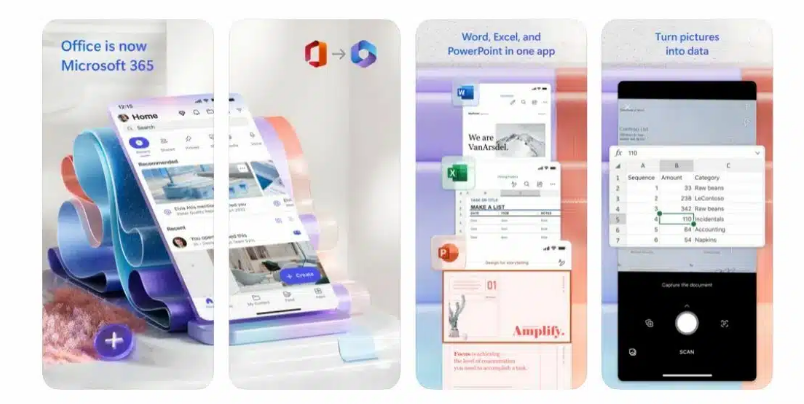
يتيح مايكروسوفت 365 للمستخدمين التعاون في المشاريع المتعلقة بالعمل. تظهر جميع مشاريع مايكروسوفت أوفيس المشتركة الخاصة بك في التطبيق، ويمكنك الوصول بسهولة إلى كل هذه الملفات من هاتفك في أي وقت.
للوصول إلى الملفات المشتركة، اتبع الخطوات التالية:
- قم بالوصول إلى مايكروسوفت 365 على هاتفك.
- ثم انقر فوق رمز المجلد في علامة التبويب الصفحة الرئيسية.
- حدد أي ملف من قسم “تمت مشاركتها معي”.
2- الوصول إلى تطبيقات أوفيس

باستخدام خطة مايكروسوفت 365 المجانية، يمكنك تجربة بعض تطبيقات مايكروسوفت أوفيس من خلال واجهة سهلة الاستخدام. تتضمن تطبيقات أوفيس التي يمكنك الوصول إليها وورد وباوربوينت وإكسل وForms.
على سبيل المثال: قم بإنشاء مستند وورد جديد أو تحريره، أو استمر في العمل على مستند موجود إذا تمت مزامنته مع حساب مايكروسوفت 365 الخاص بك.
للوصول إلى منتجات مايكروسوفت أوفيس في هذا التطبيق، انتقل إلى علامة التبويب الصفحة الرئيسية. ثم انقر فوق المزيد، ثم يمكنك تحديد منتج أوفيس الذي تريد الوصول إليه. تحقق من أفضل 5 بدائل لمايكروسوفت بوبليشر على ويندوز
3- إنشاء وإدارة ملفات PDF – من طرق تطبيق مايكروسوفت 365 الإنتاجية
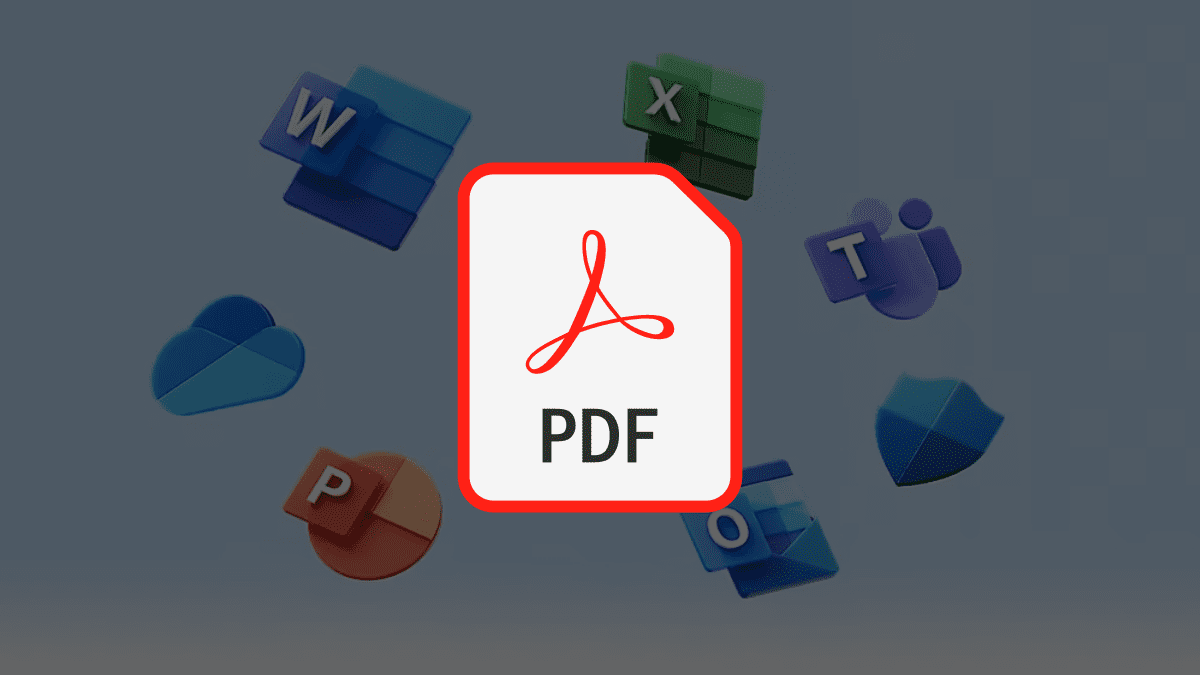
بفضل قدرة مايكروسوفت 365 على عرض ملفات PDF وتحريرها وإنشائها، لن تحتاج إلى تطبيق قارئ PDF مخصص على هاتفك.
لفتح ملف PDF باستخدام مايكروسوفت 365، انتقل إلى مدير ملفات هاتفك، وانقر فوق ملف PDF المحدد. ثم حدد مايكروسوفت 365 من قائمة التطبيقات.
يتيح لك التطبيق أيضًا القيام بمجموعة متنوعة من الأشياء باستخدام مستندات PDF. بما في ذلك توقيع ملفات PDF، ومسح الصور ضوئيًا إلى PDF، وتحويل المستندات إلى PDF، وتحويل PDF إلى مستندات وورد. تحقق من ما هو مصمم مايكروسوفت؟ وما هي أهميته؟
4- مسح المستندات ضوئيًا

هناك مجموعة متنوعة من تطبيقات مسح المستندات المتوفرة لمستخدمي آيفون وأندرويد، ولكن مايكروسوفت 365 يحتوي على إمكانات مسح ضوئي مضمنة تتيح لك التخلص من تطبيق المسح الضوئي وتوفير المساحة على هاتفك.
لاستخدام هذه الميزة، اتبع الخطوات التالية:
- انتقل إلى تطبيق مايكروسوفت 365 على هاتفك.
- ثم انقر فوق “جديد” وحدد “مسح ضوئي” لمسح المستند ضوئيًا.
- ثم امنح التطبيق الأذونات اللازمة واستخدم كاميرا هاتفك لالتقاط صورة للمستند.
- بمجرد التقاط صورة، يمكنك حفظ المستند كملف PDF لمشاركته أو طباعته بسهولة.
5- تدوين ملاحظات قصيرة
بالإضافة إلى إنشاء مستندات طويلة، يمكنك أيضًا تدوين ملاحظات قصيرة في مايكروسوفت 365. تتم مزامنة هذه الملاحظات بسهولة عبر جميع أجهزتك طالما أنك تستخدم نفس حساب مايكروسوفت.
يمكنك البدء في تدوين الملاحظات باستخدام هذا التطبيق باتباع الخطوات التالية:
- انقر فوق جديد وحدد ملاحظة.
- ثم اكتب جميع الملاحظات الضرورية. يمكنك الوصول إلى ملاحظاتك في أي وقت عن طريق فتح قسم الملاحظات في علامة التبويب الصفحة الرئيسية. تحقق أيضا من شرح بالصور لطريقة إدراج خط عمودي أو أفقي في مايكروسوفت وورد
تتوفر تطبيق مايكروسوفت 365 مجانًا على آب ستور لمستخدمي آيفون وعلى متجر جوجل بلاي لمستخدمي أندرويد مع خيار الاشتراك داخل التطبيق.





تعليق واحد